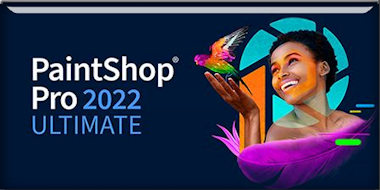|
Wir fangen die Lektion an
Pinocchio

- Materialeigenschaften:
Setze die Vordergrundfarbe auf Farbe #3895c2=1 -Setze die Hintergrundfarbe auf #09445c=Farbe 2
- Erstelle ein Vorder/Hintergrund-Farbverlauf (Strahlenförmig) mit diesen Einstellungen
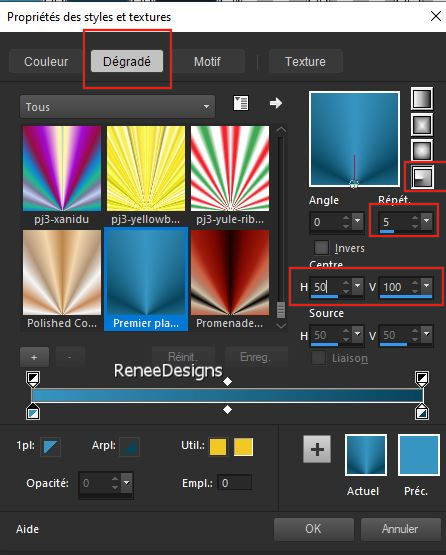
1. Datei-Öffnen Sie ein neues transparentes Bild in dieser Größe: 1100
x 700 Px
2. Aktiviere Farbverlaufswerkzeug
 –
Fülle die Ebene mit dem Farbverlauf –
Fülle die Ebene mit dem Farbverlauf
3. Effekte-Bildeffekte -Nahtloses Kacheln mit diesen Einstellungen

4. Wiederhole - Effekte-Bildeffekte -Nahtloses Kacheln wie eingestellt
5. Ebenen – Duplizieren
6.
Bild - Spiegeln - Horizontal Spiegeln ( Bild - Spiegeln in älteren PSP Versionen)
7. Ebenen-Eigenschaften: Stelle den Mischmodus der Ebene auf "Hartes Licht" –Reduziere die Deckfähigkeit auf 57
8. Ebenen- Zusammenführen- Nach unten zusammenfassen
9. Effekte– Lichteffekte – Lichter – nimm die Voreinstellung-Preset : Pinocchio-eclairage’’
10. Ebenen – Duplizieren
11. Effekte- Plugins – Medhi- Wavy Lab 1.1 mit diesen Einstellungen
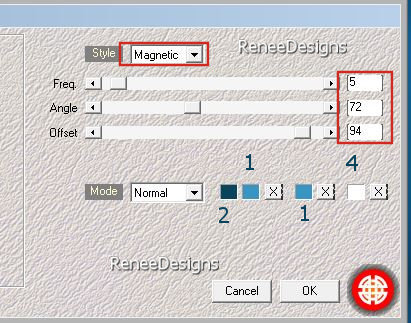
12. Effekte- Verzerrungseffekte- Polarkoordinaten-Polar in x-,y-Koordinaten umwandeln
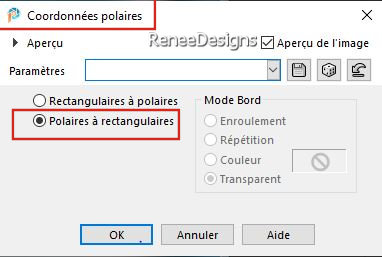
13. Ebenen-Eigenschaften: Stelle den Mischmodus der Ebene auf "Überzug" –Reduziere die Deckfähigkeit auf 69%
14. Auswahl- Auswahl laden/speichern - Auswahl laden aus Datei und wähle Auswahl: ‘’Pinocchio-1’’
15. Anpassen/Einstellen-Unschärfe-Gaußsche Unschärfe -Radius 100
16. Effekte- Verzerrungseffekte-Korona mit diesen Einstellungen
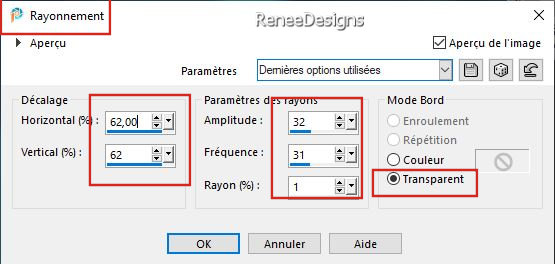
17. Auswahl –
In Ebene umwandeln

18. Effekte – Kanteneffekte – Stark nachzeichnen
- Aktiviere die Ebene unterhalb ( Kopie von Raster 1)
19. Effekte- Plugins – AlphaWorks- Vertical Fadeout eingestellt auf 255
Aktiviere die oberste Ebene in der Ebenenpalette
20. Ebenen– Duplizieren
21. Bild - Spiegeln - Horizontal Spiegeln ( Bild - Spiegeln in älteren PSP Versionen)
22. Ebenen- Zusammenführen- Nach unten zusammenfassen
23. Effekte- Plugins – AlphaWorks- Vertical Fadeout eingestellt auf 147
24.Ebenen-Neue Rasterebene
25. Effekte – Kunsteffekte – Kugeln und Blasen-nimm die Voreinstellung-Preset : Pinocchio-Bulles
Oder manuell siehe Beispiel – Farbe #09445c= 2
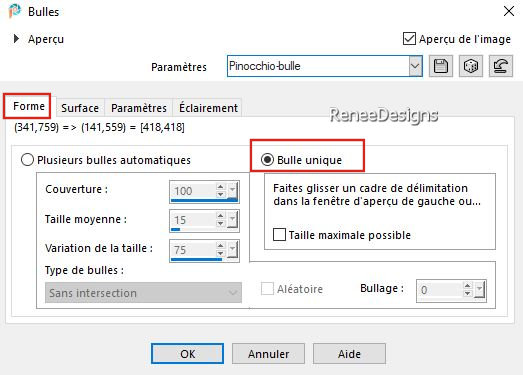 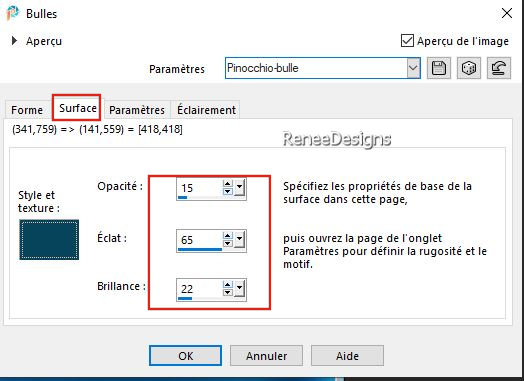
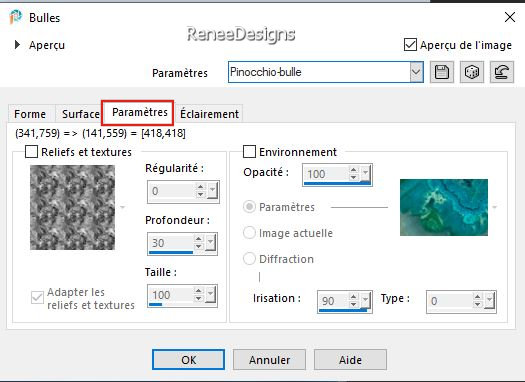 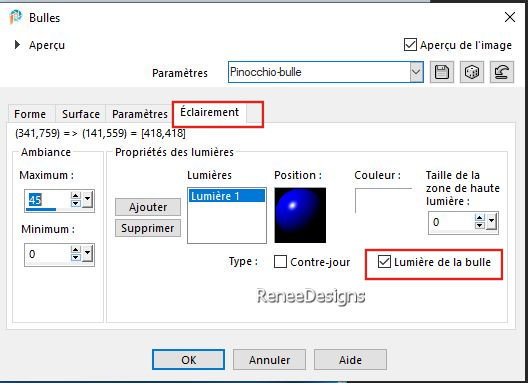
26. Ebenen - Duplizieren
27. Ebenen- Zusammenführen- Nach unten zusammenfassen
28.Ebenen-Neue Rasterebene
29. Auswahl- Auswahl laden/speichern - Auswahl laden aus Datei und wähle Auswahl: ‘’Pinocchio-2’’
30.Öffne die Tube ‘’Pinocchio-image 1’’ -Bearbeiten- Kopieren - Aktivieren Sie ihr Bild-Bearbeiten-In eine Auswahl einfügen

31. Ebenen- Anordnen- Nach unten verschieben
32. Ebenen-Eigenschaften: Stelle den Mischmodus der Ebene auf "Luminanz " –Reduziere die Deckfähigkeit auf 71%
- Aktiviere die oberste Ebene in der Ebenenpalette
33. Ebenen- Zusammenführen- Nach unten zusammenfassen
34. Bild - Größe ändern-Verkleinern mit 45%- Größer aller Ebene anpassen nicht aktiviert
35. Effekte- Plugins – Mura’s Meister – Copies mit diesen Einstellungen
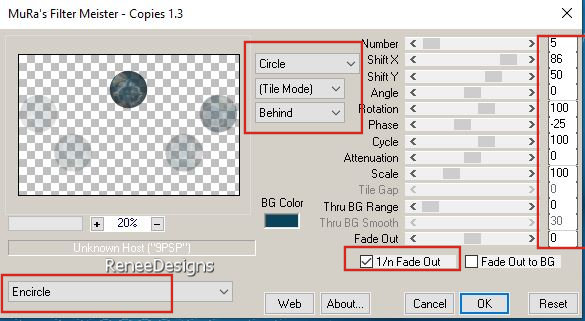
36. Effekte - 3D Effekte - Schlagschatten mit diesen Einstellungen: -25/ 29/
30 /5 Farbe weiß
37. Ebenen-Eigenschaften: Stelle den Mischmodus der Ebene auf "Luminanz (Vorversion) "
- Hintergrundeigenschaften –
Ändere die Hintergrundfarbe in diese Farbe #0b212f=3
So sollte es aussehen
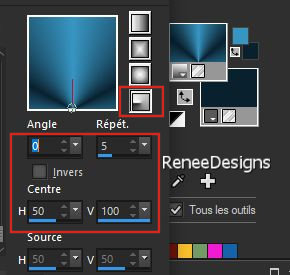
38. Ebenen- Neue Rasterebene
39. Aktiviere Farbverlaufswerkzeug
 –
Fülle die Ebene mit dem Farbverlauf –
Fülle die Ebene mit dem Farbverlauf
40. Effekte- Plugins – EyeCandy 4000 – Weave mit diesen Einstellungen
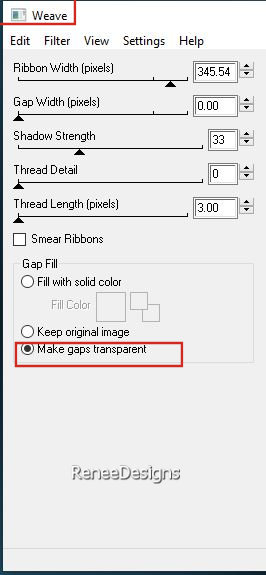
41. Effekte –Kanteneffekte – Stark nachzeichnen
42. Effekte- Plugins -
Plugin Galaxy - Instant Mirror mit diesen Einstellungen
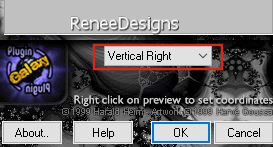
43. Effekte- Plugins - Filters in Unlimited 2.0 – VM Toolbox –
MirrororriM mit diesen Einstellungen
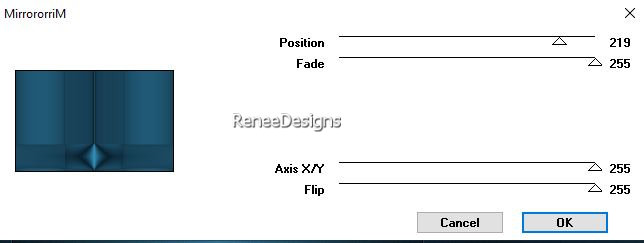
44. Ebenen – Duplizieren
45. Bild - Spiegeln - Vertikal Spiegeln ( Bild - Umdrehen in älteren PSP Versionen)–
Reduziere die Deckfähigkeit auf 50%
46. Ebenen- Zusammenführen- Nach unten zusammenfassen
47. Effekte- Plugins - Filters in Unlimited 2.0 - &<Background
Designers IV>- @Night Shadow Pool mit diesen Einstellungen
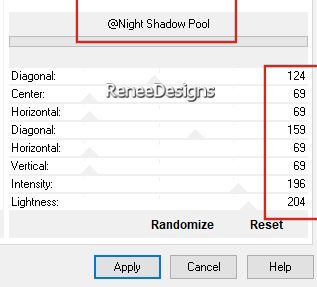
48. Effekte- Plugins – Mura’s Meister – Perspective Tiling mit diesen Einstellungen
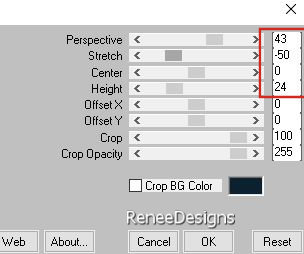
49. Aktiviere den Zauberstab – Toleranz auf 0 und Randschärfe auf 60
Klicke 6 bis 7 Mal in den leeren Bereich.


50. Ebenen-Eigenschaften: Stelle den Mischmodus der Ebene auf "Differenz"–Reduziere die Deckfähigkeit auf 57%
51. Ebenen-Anordnen –Verschiebe diese Ebene über Raster 1 in der Ebenenpalette
- Aktiviere die oberste Ebene in der Ebenenpalette
- Materialeigenschaften:
Setze die Vordergrundfarbe auf #0b212f= 3 -Setze die Hintergrundfarbe auf #ffffff= 4
-
Eigenschaften Vordergrund- Ändere den Vordergrund-Farbverlauf in einen Nova-Farbverlauf mit diesen Einstellungen
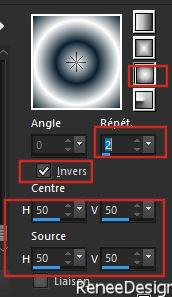
52.Ebenen-Neue Rasterebene
53. Auswahl- Auswahl laden/speichern - Auswahl laden aus Datei und wähle Auswahl: ‘’Pinocchio-3’’
54. Aktiviere Farbverlaufswerkzeug
 - Deckfähigkeit auf 60% –Füllen sie die Auswahl mit dem Farbverlauf
- Deckfähigkeit auf 60% –Füllen sie die Auswahl mit dem Farbverlauf
55. Effekte- Plugins - Filters Unlimited 2.0 – Tools – Interlace...
mit der Standardeinstellung

56. Ebenen-Eigenschaften: Stelle den Mischmodus der Ebene auf "Hartes Licht" -Setze die Deckfähigkeit der Ebenen auf 75%
57. Bearbeiten- Kopieren - Aktivieren Sie ihr Bild-Bearbeiten -Als neue Ebene einfügen ‘’Pinocchio-Image-Boules’’
58. Drücke das "K" auf der Tastatur (Auswählen) mit diesen Einstellungen
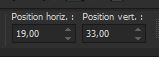 19/33
19/33
Drücke das " M" zum deaktivieren
59.Ebenen-Neue Rasterebene
60. Auswahlwerkzeug (S) Benutzerdefinierte Auswahl -Rechteck mit diesen Einstellungen

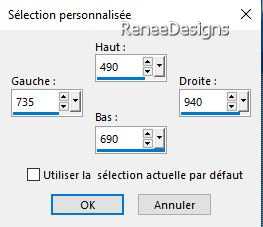
61. Aktiviere Farbverlaufswerkzeug
 –
Deckfähigkeit 100 – Füllen sie die Auswahl mit dem Farbverlauf –
Deckfähigkeit 100 – Füllen sie die Auswahl mit dem Farbverlauf
62. Anpassen/Einstellen-Unschärfe-Gaußsche Unschärfe -Radius 12

63. Effekte- Plugins - Filters in Unlimited 2.0 – Tools- Jalusi mit diesen Einstellungen
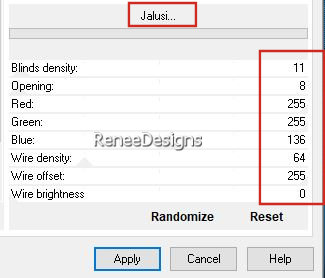
64. Effekte – Kanteneffekte- Nachzeichnen
65. Effekte- Plugins - Alien Skin EyeCandy 5 – Impact – Extrude
-mit diesen Einstellungen-Farbe #0b212f= 3
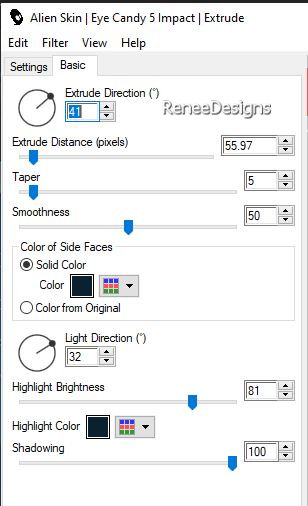
66. Aktiviere Objektauswahlwerkzeug ( K) Ansicht-Lineale aktiv – Der obere mittlere Knoten sollte bei 550 Pixeln liegen-wie im Beispiel gezeigt

67. Ebenen-Eigenschaften: Stelle den Mischmodus der Ebene auf "Überzug"
68. Öffne die Tube "pinocchio-640 " - Bearbeiten- Kopieren - Aktivieren Sie ihr Bild-Bearbeiten -Als neue Ebene einfügen
- Drücke das "K" auf der Tastatur (Auswählen) mit diesen Einstellungen 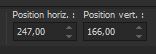 247/166 247/166
69. Effekte- Plugins – FM Tile Tools - Saturation Emboss par defaut
70. Ebenen-Eigenschaften: Stelle den Mischmodus der Ebene auf "Hartes Licht"
- Öffnen Sie den Ordner mit Tuben- ‘’Reserves -Steampunk-2024-Pinocchio’
(Renée hat 47 Pinoccio-Tuben in einem separaten Ordner beigefügt)
71. Aktiviere eine beliebige Tube (Für Renée)- ‘’ Renee-TUBES-STP-Pinocchio-6’’
- Bild Größe ändern auf 55%
- Bearbeiten- Kopieren - Aktivieren Sie ihr Bild-Bearbeiten -Als neue Ebene einfügen –Platziere ihn auf dem Podest
72. Effekte - 3D Effekte - Schlagschatten mit diesen Einstellungen: – 34 /
20 /24 /12 Farbe weiß
- Materialeigenschaften:
Setze die Vordergrundfarbe auf Farbe #09445c=2 -Die Hintergrundfarbe bleibt auf #ffffff=4
- Eigenschaften Vordergrund-Erstelle ein Vorder/Hintergrund lineares Farbverlauf mit diesen Einstellungen
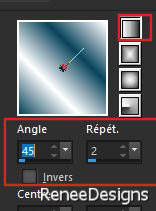
73. Ebenen- Neue Rasterebene
74. Auswahl- Auswahl laden/speichern - Auswahl laden aus Datei und wähle Auswahl: ‘’Pinocchio-4’’
75. Aktiviere Farbverlaufswerkzeug
 –
Füllen sie die Auswahl mit dem Farbverlauf –
Füllen sie die Auswahl mit dem Farbverlauf
76. Effekte- Plugins - Alien Skin EyeCandy 5 – Textures –Weave –Preset :
Satin, Transparent Fill
77. Effekte- Plugins - Alien Skin EyeCandy 5 – Impact –Perspective
Shadow – Preset : Drop Shadow , Blurry

78. Ebenen- Duplizieren
79.
Bild - Spiegeln - Horizontal Spiegeln ( Bild - Spiegeln in älteren PSP Versionen)
Bild - Spiegeln - Vertikal Spiegeln ( Bild - Umdrehen in älteren PSP Versionen)
80. Drücke das "K" auf der Tastatur (Auswählen) mit diesen Einstellungen
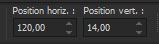 120
/ 14 120
/ 14
Drücke das " M" zum deaktivieren
- Ebenen- Zusammenführen- Nach unten zusammenfassen
81. Effekte- Geometrieeffekte -Konkav-Konvex mit diesen Einstellungen
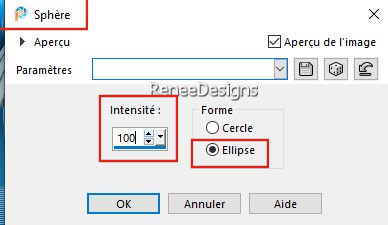
82. Ebenen – Duplizieren
83. Effekte- Verzerrungseffekte-Wind -Windrichtung-Von rechts-Windstärke 100
84. Ebenen-Anordnen- Nach unten verschieben
85. Ebenen-Eigenschaften: Stelle den Mischmodus der Ebene auf "Aufhellen"
86. Öffnen Sie 2 beliebige Tuben (Für Renée) - ‘’ Renee-TUBES-STP-Pinocchio-41 - Renee-TUBES-STP-Pinocchio-40"
-Bild Größe ändern auf 55%
- Bearbeiten- Kopieren - Aktivieren Sie ihr Bild-Bearbeiten -Als neue Ebene einfügen
- Verschieben sie die Tube an der richtige Stelle (siehe Vorschaubild )
-
Schatten nach Wahl
Für Renée-
Auf der linken Seite : Effekte- Plugins-Eyecandy 5 -
Perspective Shadow - Reflect in front
Für Renée- Für den mittleren: Effekte- Plugins-Eyecandy 5 - Perspective Shadow – Preset - nach Wahl
87. Bild- Rand hinzufügen mit 1 Pixel -Farbe #3895c2= 1
88. Auswahl –
Alle Auswählen
89. Bild- Rand hinzufügen mit 45 pixels -Farbe #ffffff=4
90. Effekte- Plugins - AAA Frame - Foto frame mit diesen Einstellungen
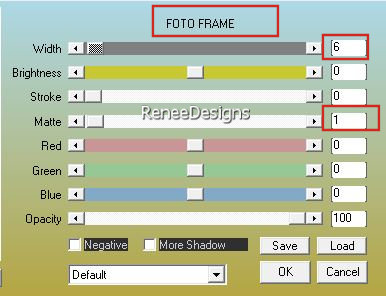
91. Auswahl - Umkehren
92. Aktiviere Farbverlaufswerkzeug
 -
Füllen sie die Auswahl mit dem Farbverlauf -
Füllen sie die Auswahl mit dem Farbverlauf
93. Effekte- Plugins – L & K - Jouri mit diesen Einstellungen: 129/130/128
94. Effekte- Plugins - Alien Skin EyeCandy 5 – Impact – Bevel –
Preset : Flat Edge, Small
95. Platzieren Sie Ihr Wasserzeichen und das Copyright (Renée) aufs Bild
96. Ebenen- Zusammenführen-Alle zusammenfassen
97. Bild - Größe ändern-Verkleinern mit 90%- Größer aller Ebene anpassen aktiviert.
Speichern als JPG
23/15/2023
Ich hoffe es hat Ihnen genau soviel Spaß gemacht wie mir es zu schreiben
Renée
Diese Lektion wurde von Renée geschrieben am 23-12- 2023
und aufgestellt
in 2023
*
*
Jede Ähnlichkeit mit einer bestehenden Lektion ist rein zufällig
* Vergessen Sie nicht, den Menschen zu danken, die mit uns und für uns arbeiten - den Übersetzern und den Übersetzerinnen
Danke schön.
|


 Übersetzungen
Übersetzungen